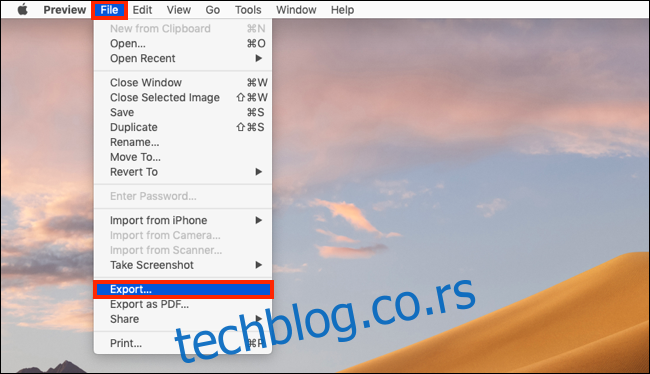Уграђена апликација за преглед у мацОС-у је много више од алата за гледање слика. На пример, да ли сте знали да вам може помоћи да конвертујете и извезете скоро сваку слику у други формат? Ради између ПНГ, ЈПЕГ, ТИФФ, ХЕИЦ, па чак и ПДФ.
Пре него што пређемо на суштину, вреди истаћи да Превиев подржава Аппле-ов нови ХЕИЦ формат. Ако сте пренели фотографије са свог иПхоне-а или иПад-а на Мац само да бисте открили да су у ХЕИЦ формату, можете да их увезете у Превиев и групно их извезете у ЈПЕГ формату, тако да можете лако да их делите са својим пријатељима на мрежи.
Ево како функционише процес конверзије у прегледу. За почетак, пронађите слику у апликацији Финдер. Можете одабрати једну слику или више слика. Затим једноставно двапут кликните на изабране датотеке да бисте их отворили у апликацији Превиев.
Ако Преглед није постављен као ваша подразумевана апликација за отварање сликовних датотека, кликните десним тастером миша на слику и изаберите Отвори са > Преглед.
Након што отворите слику у прегледу, идите на горњу траку менија и кликните на „Датотека“. Одавде изаберите „Извези“.
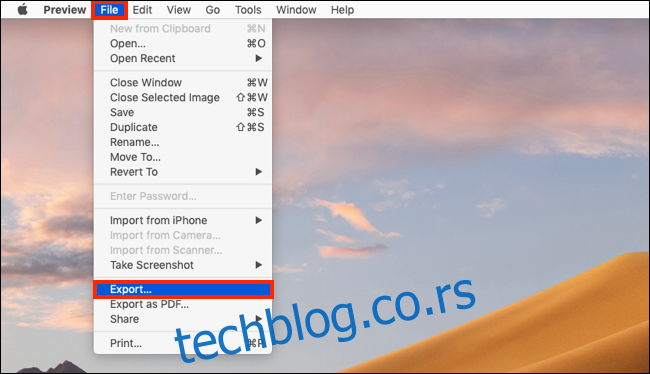
Ако желите да урадите овај процес за више слика, изаберите „Цомманд+А“ да бисте изабрали све отворене слике у једном прозору за преглед.
У искачућем прозору можете да изаберете фасциклу у коју желите да извезете слику и формат по вашем избору. Можете променити назив датотеке слике из поља „Извези као“.
Након што изаберете одредишни фолдер, кликните на падајући мени поред „Формат“.
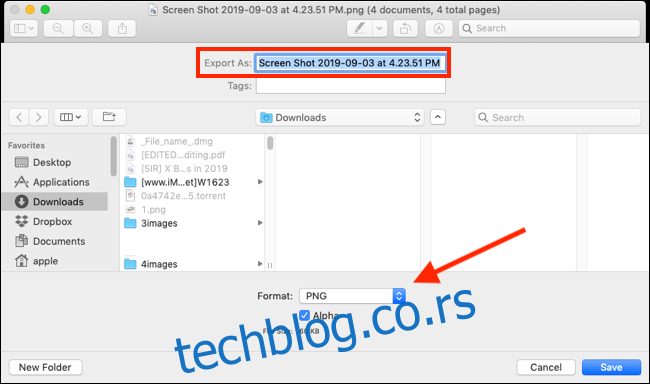
Овде изаберите формат у који желите да конвертујете.
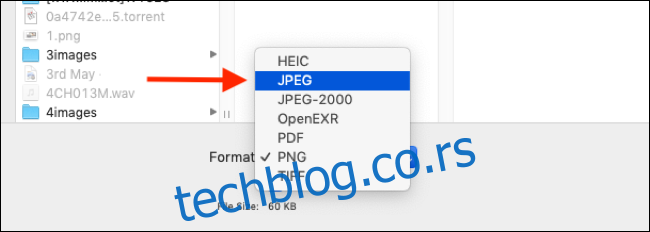
Када изаберете нови формат, видећете неке контекстуалне опције испод.
За ЈПЕГ и ХЕИЦ формате, можете уредити квалитет извезене слике. За ПДФ опцију, можете додати заштиту лозинком. А за ТИФФ формат, можете бирати између три различита формата компресије.
Када изаберете своје опције, кликните на дугме „Сачувај“. Слика ће бити сачувана у одредишној фасцикли.
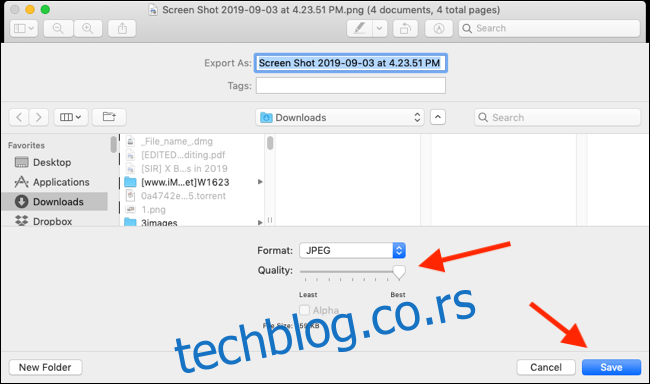
Сада можете избрисати оригиналну датотеку слике ако желите.
Са својим знањем о томе како ова функција функционише, можете је поновити да бисте конвертовали друге слике у различите формате.